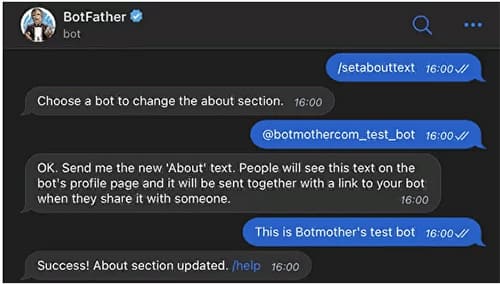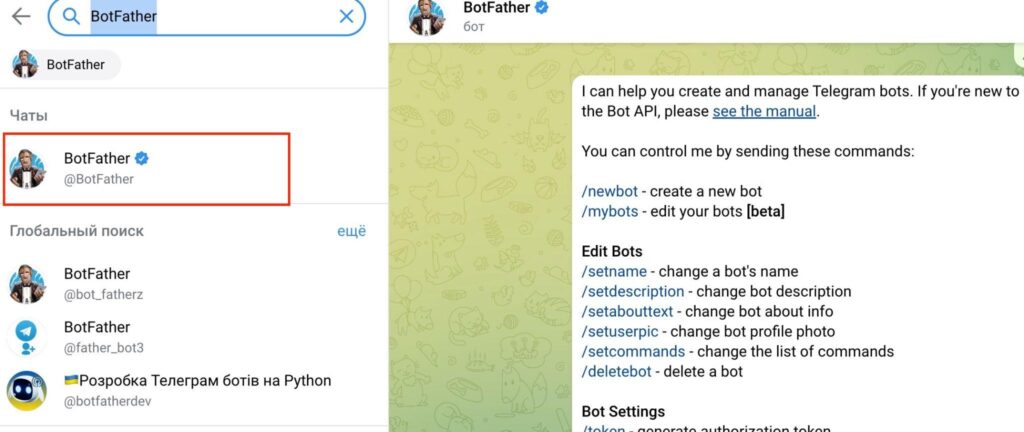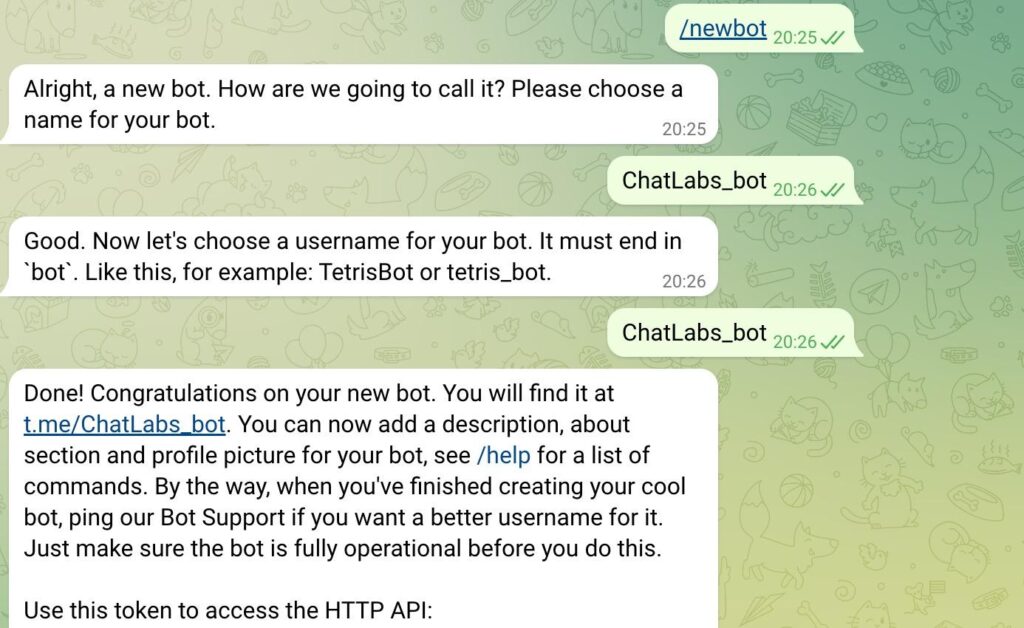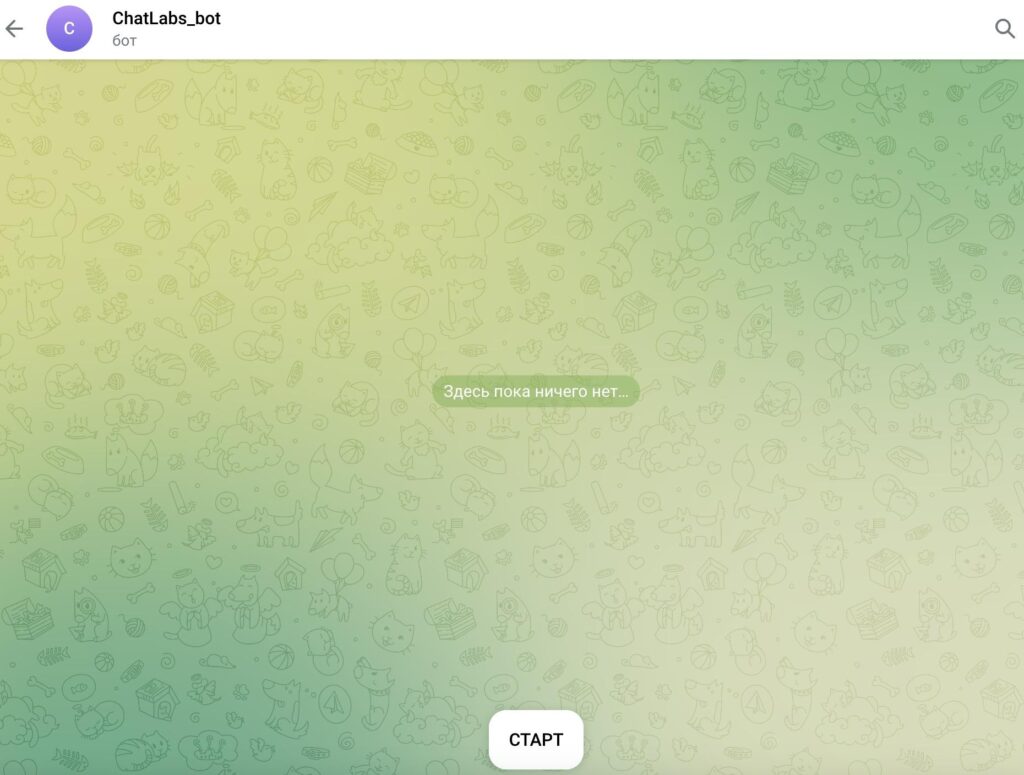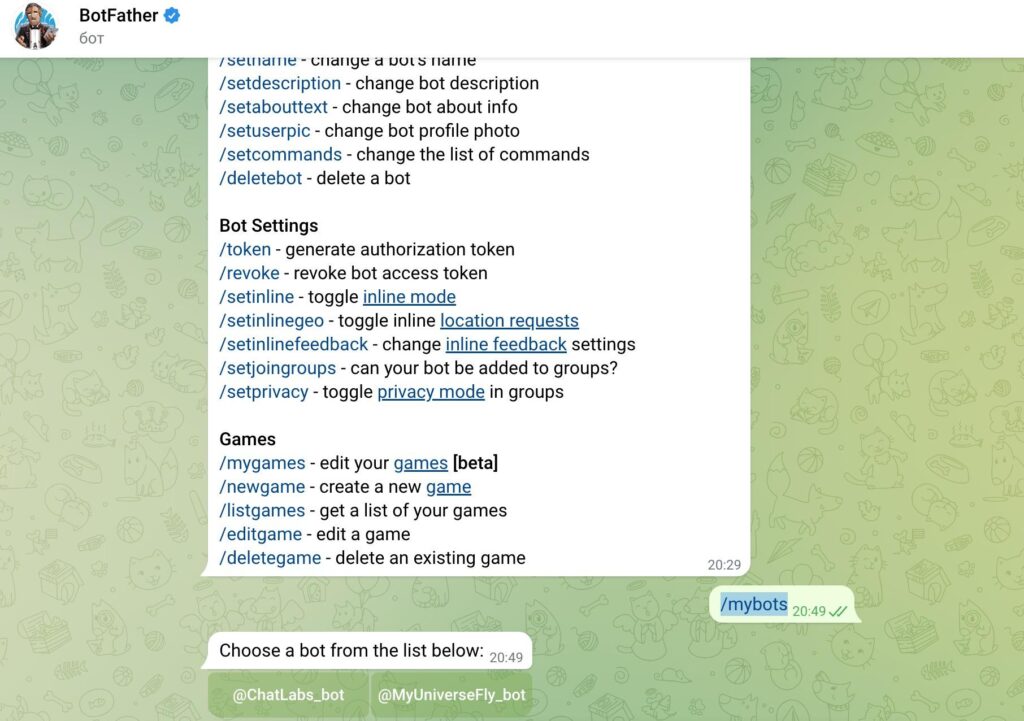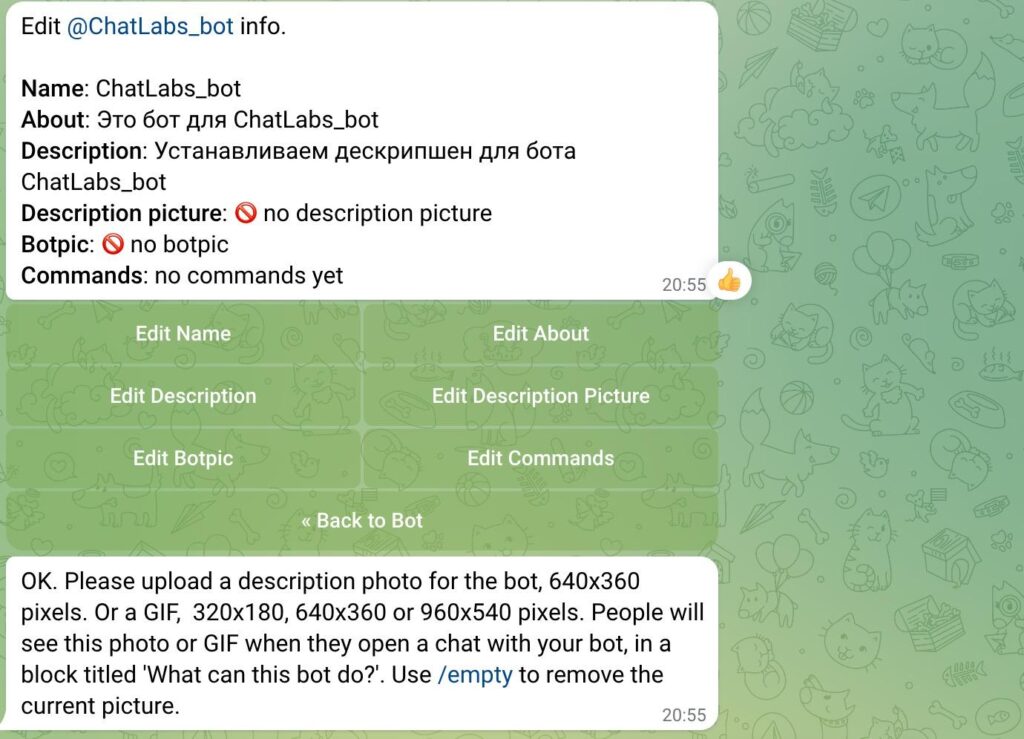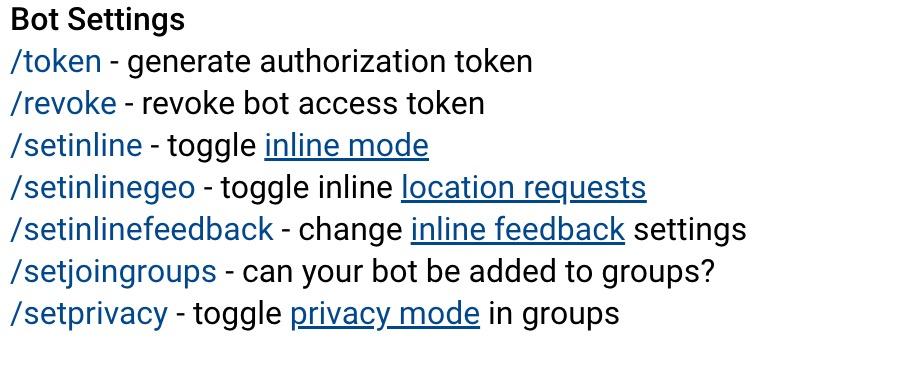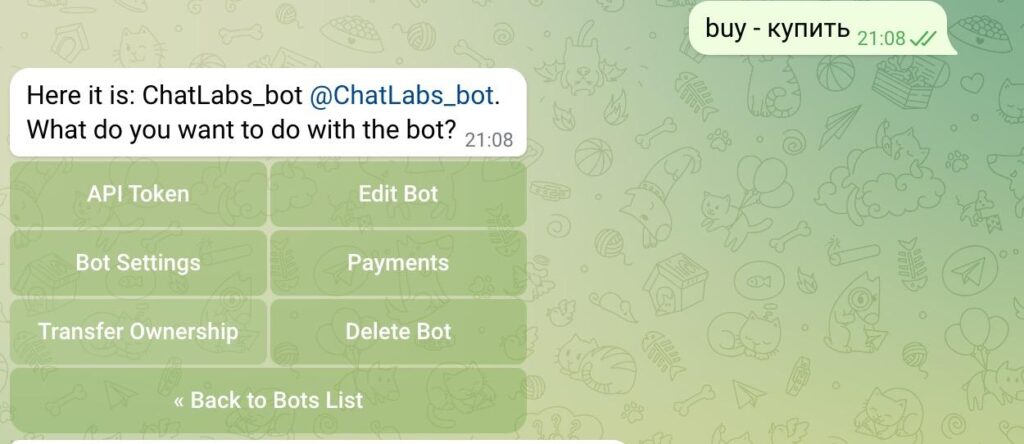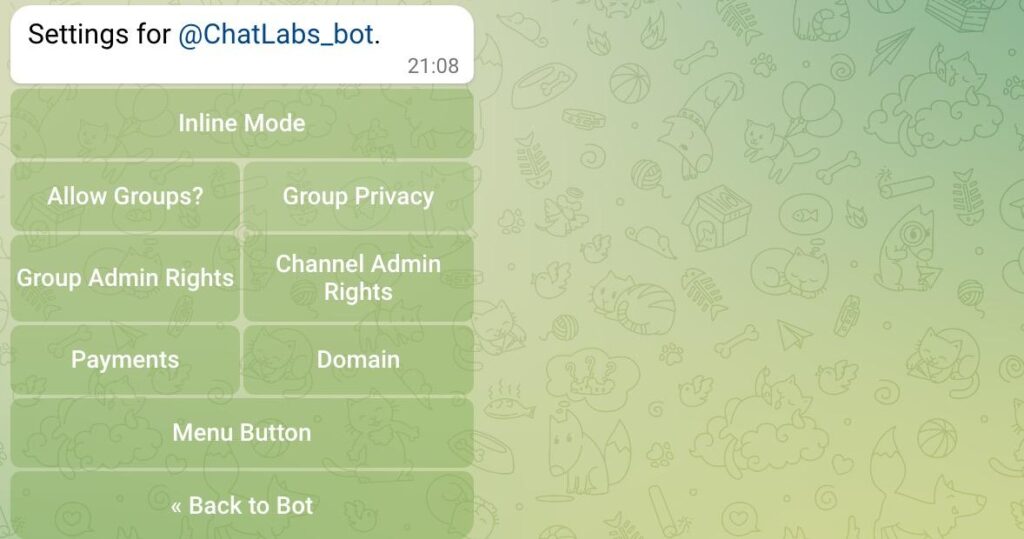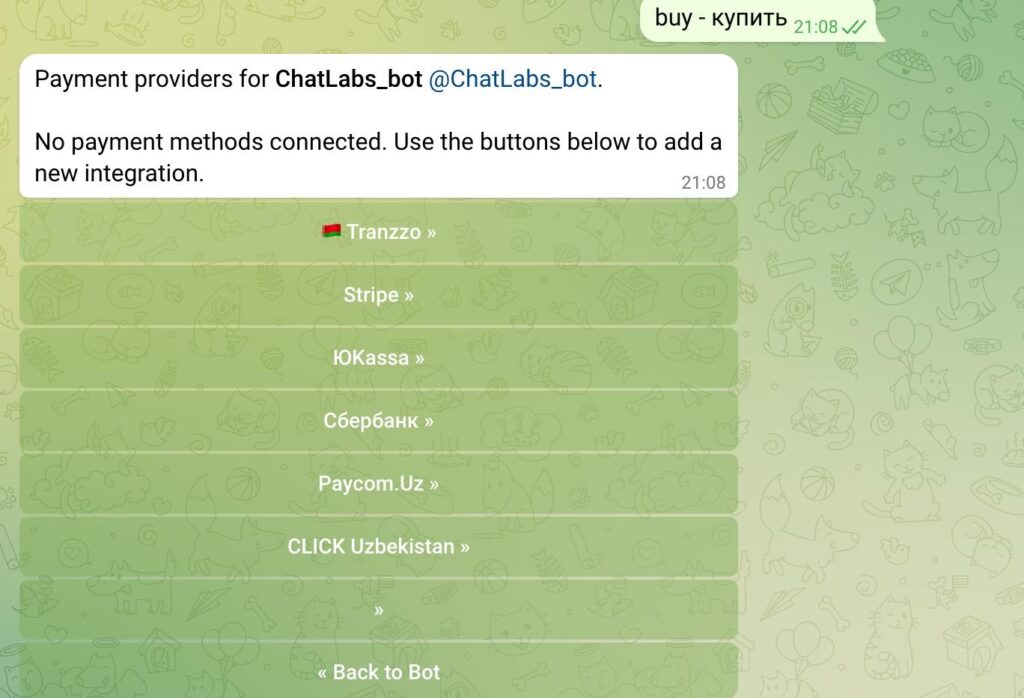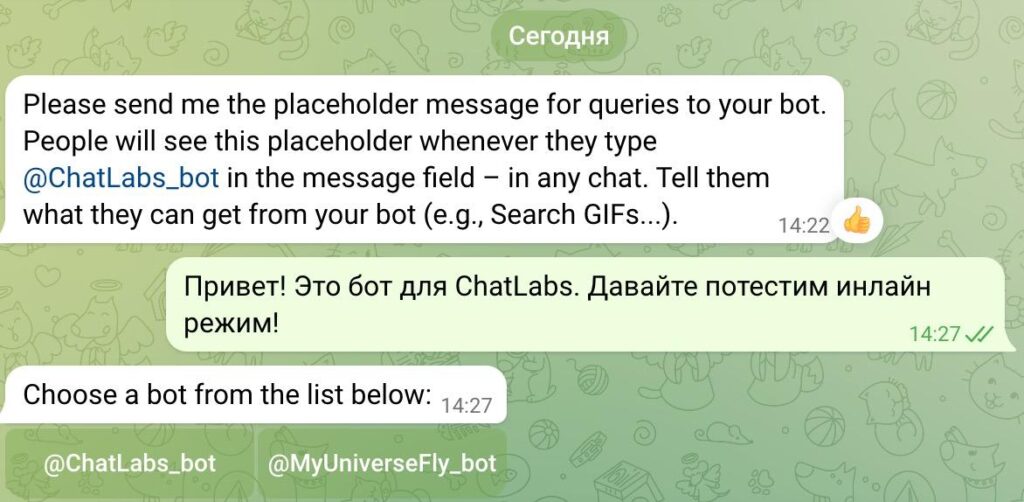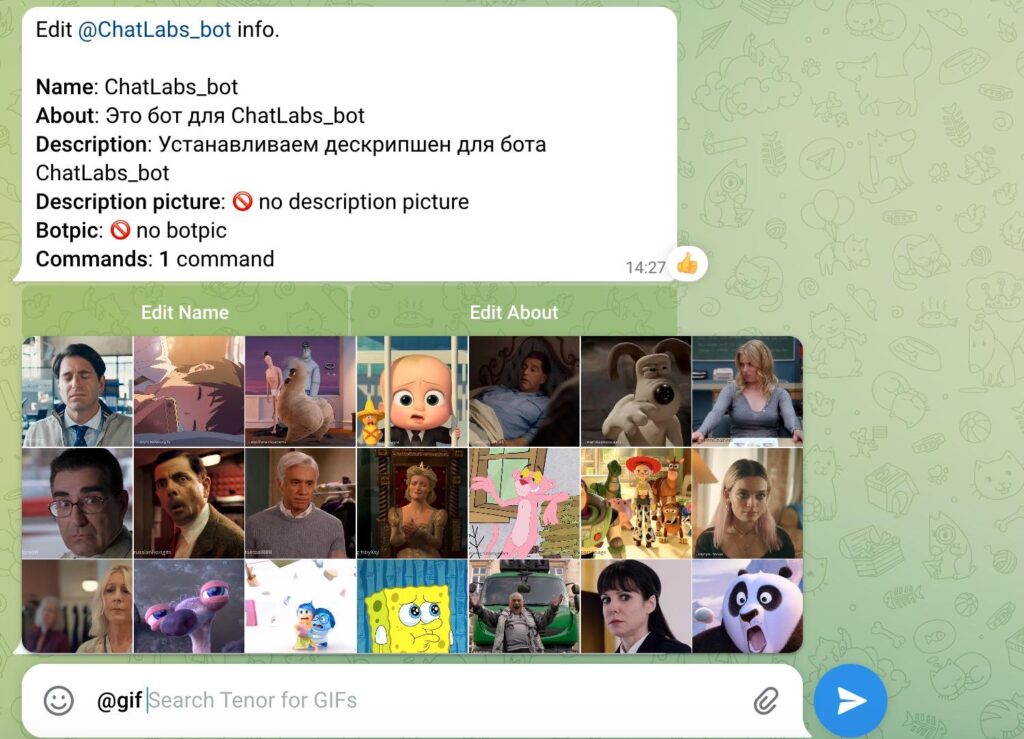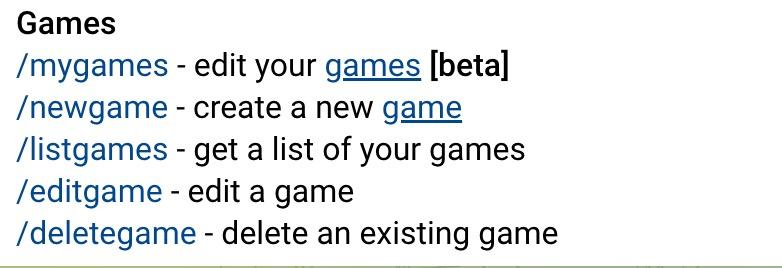Подключение Telegram
- Как изменить имя бота →
- Как добавить описание бота →
- Как указать информацию о боте →
- Как добавить аватарку бота →
- Как сделать меню в Telegram →
- Как добавить картинку в описание бота →
- Как добавить web app в меню бота →
Как создать нового бота
Создание и настройка ботов в Telegram происходит с помощью официального бота BotFather.
1. Откройте в Telegram бота @BotFather.
2. Отправьте ему команду /newbot.
3. Задайте имя для вашего нового бота. Имя будет отображаться в контактах и чатах.
4. Придумайте username и отправьте его.
Username — это короткое имя на латинице, которое используется для упоминаний бота и в ссылках на профиль в telegram.me. Username должен состоять из букв латинского алфавита, подчёркиваний и цифр и быть длиной от 5 до 32 символов. Также имя пользователя обязательно должно заканчиваться на «bot», например: «tetris_bot» или «TetrisBot».

5. Чтобы бот заработал, его нужно подключить к Botmother. Активируйте платформу переключателем, нажмите кнопку Изменить, скопируйте полученный токен и вставьте в поле для подключения Telegram на странице «Настройки». Затем нажмите кнопку «Сохранить» в правом нижнем углу.
Во время работы бота через Botmother, полученный токен может использоваться только в нашем сервисе.
Если подключить токен работающего на нашей платформе бота в еще какой-либо сервис,
то бот может перестать работать или работать нестабильно, а пользователи могут заблокироваться для отправки рассылок.

Активный чекбокс «Защитить контент во всем боте» не даст пересылать или сохранять контент сразу из всех следующих компонентов: Видео, Сообщение, Изображение, Галерея, Динамические кнопки, Документ, Аудио, Кнопки. Для отдельных компонентов защиту можно снять в настройках компонента с помощью чекбокса «Снять защиту контента».
Если вы потеряли токен, отправьте команду /token. Чтобы сгенерировать новый, отправьте команду /revoke.
Как изменить имя бота
1. Откройте в Telegram бота @BotFather и отправьте ему команду /setname.
2. Выберите бота, имя которого вы хотите изменить.
3. Введите новое имя вашего бота и отправьте его.

Как добавить описание бота
Описание бота — это короткий текст, который пользователи увидят еще не написав боту, под заголовком «Что умеет этот робот?».
1. Откройте в Telegram бота @BotFather и отправьте ему команду /setdescription.
2. Выберите бота, описание которого вы хотите изменить.
3. Введите новое описание вашего бота (максимум 512 символов) и отправьте его.

Как указать информацию о боте
Информация о боте — это ещё более короткий текст, отображающийся в профиле бота. Ещё, если кто-то поделится вашим ботом, то вместе со ссылкой на него отправится этот текст.
1. Откройте в Telegram бота @BotFather и отправьте ему команду /setabouttext.
2. Выберите бота, информацию о котором вы хотите изменить.
3. Введите новую информацию о вашем боте (максимум 120 символов) и отправьте ее.

Как добавить аватарку бота
1. Откройте в Telegram бота @BotFather и отправьте ему команду /setuserpic.
2. Выберите бота, аватарку которого вы хотите изменить.
3. Отправьте боту фото как картинку. Если отправите как файл, @BotFather пришлет ошибку.

Если вы хотите сделать меню бота для Telegram, вам нужно настроить его через бота @BotFather.
1. Откройте в Telegram бота @BotFather и отправьте ему команду /setcommands.
2. Выберите бота, для которого делаете меню.
3. Отправьте боту команды в виде:
command1 — Команда1
command2 — Команда2
Где command — название команды латиницей (максимум 32 символа), Команда — название команды в конструкторе.
Название экрана попадет в описание команды и будет видно пользователям, поэтому переименуйте экраны в соответствии с командой.
4. Перейдите к своему боту в Telegram и наберите, не отправляя, «/».

Как добавить картинку в описание бота
Картинка в описании бота — это фотография или гифка, которую пользователи увидят еще не написав боту, под заголовком «Что может делать этот бот?».
1. Откройте в Telegram бота @BotFather , командой /mybots выберите бота, которому хотите добавить картинку в описание.
2. Нажмите Edit Bot, затем Edit Description Picture.
3. Отправьте боту картинку (размером 640×360 пикселей) или гифку (размером 320×180 пикселей). Команда /empty удалит текущее изображение.

Как добавить web app в меню бота
Web app в меню бота используется для быстрого перехода на страничку web app в любом месте бота, независимо от его сценария.
1. Откройте в Telegram бота @BotFather, командой /mybots выберите бота, которому хотите добавить web app в главное меню.
2. Нажмите Bot Settings, затем Menu Button и Configure menu button.
3. Отправьте боту URL, который будет открываться при нажатии на кнопку меню. Команда /empty удалит web app из меню.
4. Отправьте боту заголовок, который будет отображаться на кнопке. Команда /empty удалит заголовок.

В качестве URL, который откроется при раскрытии web app, можно использовать ссылку виджета для перехода в поддержку вашего сервиса.
Например, для сервиса Сhatra ссылка будет примерно такой:
https://chat.chatra.io/?isModern=true#hostId=12345&mode=widget&langOverride=ru&lang=ru
Такой метод поможет и с виджетами других аналогичных сервисов.
В начало ↑
Была ли статья полезна?
Да
Нет
Настройки бота в Telegram — смена названия, авы и описания
На чтение 4 мин Просмотров 583
Многие абоненты социальных сетей задаются вопросом, как переименовать бота в «Телеграмме». Или как поменять имя пользователя, аватарку, описание своего аккаунта, изменить параметры профиля. Я подробно расскажу, как решить эти проблемы.
Содержание
- Основные настройки бота в Telegram
- Подробная инструкция, как поменять имя пользователя
- Способы изменить аватарку
- Как отредактировать описание и информацию о боте
- Обзор
Основные настройки бота в Telegram
При создании своей программы в Telegram необходимо знать, какие настройки чата нужно учитывать:
- Описание. Это начальная функциональность, предлагаемая человеку. Для того чтобы ее перепрограммировать, нужно нажать панель «Edit bot – Edit Description», а далее вписать готовый текст.
- Информацию о канале. Для ее изменения следует кликнуть на кнопку «Edit bot – Edit About», отредактировать содержание.
- Аватарку и название. Это главные настройки вашего профиля, определяющие суть аккаунта. Для их изменения смотрите инструкцию ниже.
- Ник. Это отображение аккаунта в сети. Ник появляется при первичном создании бота, поэтому поменять его можно только с помощью удаления.
- Добавление команды. Это возможности работы вашего «Телеграм»-сервиса. Категории команд бывают разные, это зависит от цели. Поменять можно их описание.
- Получение нового токена. Это ссылка по созданию любого бота. Чтобы его получить, необходимо зайти в @BotFather, затем кликнуть на панель API Token. Перевыпустить токен.
Подробная инструкция, как поменять имя пользователя
Для того чтобы переименовать пользователя в «Телеграме», необходимо:
- Открыть приложение.
- Нажать на 3 горизонтальные линии в верхней правой части главной страницы.
- Зайти в меню и выбрать нужные параметры.
- В поле «Имя пользователя» стереть старое, придумать и вписать новое.
При этом ниже вы сможете увидеть уникальную ссылку-ник своего профиля, которым при желании вы будете делиться с другими юзерами социальной сети.
Также при необходимости нетрудно поменять свои инициалы. Для этого нужно кликнуть на панель «Изменить имя» и в разделах сменить информацию.
Чтобы изменить наименование канала в «Телеграме», следует:
- Открыть в приложении @BotFather, отправить ему команду /setname.
- Выбрать программу, которую нужно изменить.
- Ввести новое название и отправить его в сообщении.
Способы изменить аватарку
Для того чтобы видоизменить главное фото вашего профиля, необходимо воспользоваться любым удобным способом из следующих:
С помощью BotFather:
- Открыть Telegram и нужный диалог.
- Выбрать команду /mybots.
- Кликнуть на панель «Edit bot – Edit Botpick».
- Загрузить фото или картинку.
- Нажать «Сохранить».
С помощью настроек аккаунта в мессенджере:
- Зайти в приложение.
- Кликнуть на 3 горизонтальные полоски в верхнем углу, открыв меню профиля.
- Перейти в раздел настроек.
- Нажать на иконку фотоаппарата в правой части экрана.
- В списке функций открывшейся панели выбрать «Сделать снимок» или «Загрузить фотографию из галереи».
На компьютере это сделать чуть сложнее, нужно:
- Открыть веб-версию «Телеграма».
- Кликнуть на 3 вертикальные точки в левом углу экрана.
- Выбрать из списка Setting.
- Нажать на фото под кнопкой Close.
- Загрузить картинку через систему Windows и загрузки компьютера.
Как отредактировать описание и информацию о боте
Описание бота – это его функциональные возможности, которые видит пользователь при первичном знакомстве с чатом.
Переменить его можно с помощью конструктора каналов, для этого следует:
- Перейти в BotFather.
- Ввести команду /mybots.
- Выбрать название нужного диалога из списка, который появится ниже.
- Кликнуть на пункт Edit Bot.
- Нажать на кнопку Edit Description.
- Ввести новое описание, отправить его сообщением.
Изменить начальную информацию можно также с помощью BotFather:
- Отправить слово /setabouttext.
- В диалоге набрать новый текст о вашем канале, отправить сообщением.
Информация изменена. Вопрос, как переименовать бота в «Телеграме», а также поменять его настройки, решен.
Обзор
В новом уроке, давайте с вами поговорим о дополнительных настройках, которые нам предлагает BotFather. Мы с вами рассмотрим параметры для настройки описания бота, добавление аватара для бота и много другое.
Для открытия настроек перейдите в чат с BotFather и отправьте ему команду /mybots. Данная команда выведет список всех созданных вами ботов. В данном списке, вам нужно выбрать необходимого бота. После нажатия на бота у вас откроется меню для настройки бота.
Давайте начнём по порядку…
Для обновления токена у Телеграм бота, вам необходимо нажать на команду API Token, после чего у вас откроется команда Revoke current toket.
После замены токена, вам необходимо поменять данные во всех скриптах, в которых используется данный ключ. Так же необходимо заново зарегистрировать ранее созданные хуки, использовав новый токен.
Как изменить название, описание и иконку Telegram бота
Для замены текстовой составляющей и иконки Телеграм бота, вам нужно нажать на кнопку Edit Bot. После нажатия у вас открывается дополнительное меню, в котором:
- Edit Name — название бота
- About — описание, которое указывается в карточке бота
- Description — описание бота, которое указывается при первом запуске в начале чата
- Botpic — иконка бота
- Commands — список команд, которые указываются в меню команд, слева от поля ввода сообщения
Разбор параметров во вкладке Bot Settings
Теперь давайте рассмотрим параметры, которые нам предлагаются во вкладке Bot Settings. Будьте внимательны при настройке параметров из вкладки Bot Settings, многие параметры нельзя будет возвратить в исходное значение, поэтому будьте аккуратны.
Работа с Inline Mode
Inline Mode, это возможность использования команд бота, через прямой запрос к боту в чате. Данная возможно осуществляется с помощью символа «@» и указания названия бота.
Эту функцию часто используют в групповых чатах, когда нужно запустить бота.
В данный момент многие популярные боты имеют возможность работы в чатах, без добавления, через Inline Mode.
Для отключения и включения, данного функционала вам нужно воспользоваться вкладкой Inline Mode. Но хочу заметить, что на данный момент, ваш бот будет запускаться через Inline Mode, только в тех чатах, в которых он добавлен как администратор. Без добавления в чат, могут работать только некоторые популярные боты.
Разрешение на добавление в группы
Разрешить или запретить добавление бота в группы, вы можете перейдя в пункт меню «Allow Groups».
Group Admin Rights
Данная вкладка разрешает изменить стандартные права, которые бот будет запрашивать при добавление его в группу. В таким правам относятся:
- Изменение названия группы, изображения и прочего описания
- Удаление сообщений
- Добавление пользователей в бан
- Добавление новых пользователей
- Закрепление сообщений
- Добавление новых администраторов
- Настройка оповещений в чате
- Изменение правил анонимности администраторов
- Доступ к сообщениям
Channel Admin Rights
Аналогично указываются и стандартные права для бота, при добавление его на канал.
- Изменение названия группы, изображения и прочего описания
- Добавление записей на канал
- Редактирование сообщений пользователей
- Удаление сообщений
- Удаление участников канала
- Приглашение по ссылкам
- Работа с видеочатом и трансляциями
- Работа с чатами
Настройка систем оплат (Payments)
В данной вкладке вы можете указать настройки для систем оплат. Мы не будет разбирать все тонкости работы с системами оплат, так как эту информацию мы будем разбирать в отдельных видео.
Передача прав бота другому владельцу
Во вкладке Transfer Ownership вы можете передать права владения ботов на другого пользователя. Данная процедура используется во время продажи бота или после окончания разработки, если вы являетесь разработчиков и выполняли заказ.
Удаление бота
Команда Delete Bot удаляет бота, без возможности восстановления.
Подведём итоги! В новом уроке, мы с вами разобрали все важные параметры для настройки бота, и таким образом смогли изменить его название, описание, иконки и назначить все необходимые базовые права для использования.
BotFather – «бот над всеми ботами» в Телеграмме. БотФазер представляет собой интерфейс доступа к API (Application Programming Interface) мессенджера Telegram. С помощью BotFather вы можете создавать ботов и управлять существующими.
Что такое бот в Телеграмме и чем отличается от обычного пользователя?
Основные характеристики:
- Для создания бота не нужен номер телефона (с декабря 2022 Телеграмм убрал это требование и для обычных юзеров).
- Нет статуса «онлайн» или «последний визит». Вместо этого прописывается «бот».
- Bot не может сам начать общение с пользователем. Но юзеры могут вызвать его в чате.
- Имя пользователя должно заканчиваться на «bot».
- У ботов в Телеграмме ограниченное облачное хранилище (cloud storage), поэтому старые сообщения удаляются после их обработки.
В официальной документации Телеграмма указано, что пользователи и разработчики создали более 10 млн ботов.
Варианты использования разные: интеграция с другими сервисами (1С, умный дом, сайт), перевод текстов, напоминания, опросы, отображение погоды, расчет курсов валют и многое другое.
Как создать бота для Телеграма через BotFather: инструкция и пошаговые действия
Чтобы сделать бота в Telegram без кода и навыков программирования, необходимо:
Зайти в аккаунт и указать в поиске BotFather. Нас интересует именно официальный @BotFather с синей галочкой верификации.
В диалоговом окне указываем команду /start, чтобы запустить сервис. Система показывает доступные команды (редактирование бота, настройки, игры). Вписываем /newbot, чтобы запустить процесс создания.
Система просит указать название (к примеру, в нашем случае ChatLabs_bot). После этого необходимо вписать username – BotFather сразу предупреждает, что юзернейм бота должен заканчиваться на слово bot. Вписываем ChatLabs_bot.
В случае успеха видим сообщение о том, что наш бот для Телеграмма создан и готов к работе.
На этом этапе вы получаете токен для доступа к HTTP API Telegram. Не передавайте token третьим лицам.
Все! Вы создали бота для Телеграма при помощи БотФазера. В информационном сообщении найдете ссылку на него (в нашем примере это t.me/ChatLabs_bot).
Если перейти по урлу, увидите бота.
Чтобы начать работу с ним, нажмите «Старт».
Создать бота в Телеграме самостоятельно и без навыков программирования можно. Но если вы хотите добавить кастомные функции (вывод погоды, показ курса валют, близлежащих заведений и так далее), то необходимо написать код. К примеру, мы в ChatLabs используем Python и реализуем для заказчиков проекты любой сложности.
Создавали бота доставки еды (интеграция с iiko, прием оплат, уведомление пользователя о статусе заказа), бота для дилера напольных покрытий (добавление партнеров через 1С, просмотр остатков на складе, поиск аналогов, работа с корзиной), чат-бота для службы такси (заказ авто на определенное время, заявки на работу для водителей и другие). Предлагаем посмотреть примеры решений для интернет-магазина, образовательной компании, магазина бьюти-товаров.
Чтобы посмотреть список ваших ботов, просто задайте команду /mybots. В диалоговом окне увидите названия.
Команды BotFather: редактирование и удаление ботов в 2023 году в 1 клик
Выше мы уже разобрали 2 основные команды БотФазера:
- /newbot – создание нового бота;
- /mybots [beta] – получение списка существующих.
Редактирование ботов осуществляется командами:
- /setname – выбрать имя (или изменить его). Это то, что будет отображаться в диалоговом окне.
- /setabouttext – добавить приветствие. Это тот текст, который будет видеть пользователь до того, как нажмет на «START» для запуска.
- /setdescription – указать описание (если нужно). Дескрипшен будет виден в профиле. Как правило, в описании перечисляют, как работает бот, для чего создан, какие правила.
- /setuserpic – установить фото / аватар. Обратите внимание, что есть 2 вида: ботпикча и дескрипшен-пикча. Первый используется как аватар. Второй появляется в блоке What can this bot do. В качестве дескрипшен-фото принимаются и GIF (требования к разрешению фото – 640×360, ограничения по гифкам – 320×180, 640×360 or 960×540).
- /setcommands – установить список команд, которые будут доступны для использования. Система просит прописать их в формате «command1 — Description» (т.е. «команда – описание»). На практике это выглядит как Buy – купить, Order – заказать.
- /deletebot – удалить бота. Сделать это в 1 клик не получится. Система получает команду, затем просит вас еще раз подтвердить действие. Только после этого удаляет.
Управление настройками осуществляется при помощи команд BotFather. Интерфейс интуитивно понятный.
Настройки BotFather: токен, платежи, управление группами, передача прав и другие
Во вкладке Bot Settings представлены основные настройки, которые предоставляет @BotFather.
Вы можете задать команду /mybots, выбрать нужного и использовать кнопки управления.
API token в Телеграм от BotFather: как получить и сгенерировать новый
Чтобы увидеть токен для доступа к API Telegram, кликаем на «API token». Система автоматически покажет уникальную комбинацию из букв, цифр, знаков препинания.
Если старый токен попал в руки мошенников или был утерян, используйте команду «Revoke current token».
Bot Settings в Telegram от BotFather: добавление в группы, права админа, privacy mode и другие
В каждой из вкладок находятся дополнительные настройки.
- «Allow Groups?» – можно или нельзя добавлять бота в группы.
- «Group Privacy» – активирует или деактивирует режим конфиденциальности «Privacy mode».
- «Group Admin Rights» – какие права у администратора (добавлять новых администраторов, приглашать новых пользователей, удалять сообщения, банить / разбанить юзеров, управлять голосовыми, а также другие).
- «Channel Admin Rights» – аналогично предыдущему, но касается прав администратора канала.
- «Domain» – привязать веб-сайт, чтобы использовать виджет входа в Telegram.
- «Payment» – список доступных платежных систем для вашего бота (Юкасса, Сбербанк, PayMega, CasCad, iPay88, Робокасса и другие). Доступно более 15 методов проведения платежей для 200+ стран мира.
Чтобы передать Телеграмм-бота другому лицу, используйте «Transfer ownership». В новом окне необходимо будет указать логин рецепиента – того, кому передаете бота.
Что такое Inline mode (инлайн мод) в ботах Телеграмм?
Режим встроенных запросов для взаимодействия с ботом.
Классический вариант – команды через кнопки или ввод /mybots и тому подобных.
Чтобы активировать опцию, задаем команду БотФазеру /setinline. Дальше указываем текст-заполнитель, который будет показываться в поле ввода после указания имени бота.
Инлайн-режим в Телеграмме позволяет вводить запрос через @, не отправляя никаких сообщений.
Inline mode в Telegram поддерживает 20+ типов контента, среди которых:
- @gif – поиск по GIF;
- @vid – поиск по видео;
- @pic – картинки из Yandex;
- @bing – изображения из Bing;
- @wiki – поиск по Wikipedia;
- @imdb – IMDB;
- @bold – изменение стиля текста;
- @youtube – работа с Ютюб (предлагает войти, а затем показывает персонализированные результаты);
- @music – музыка;
- @foursquare – найти и отправить адреса мест;
- @sticker – стикеры, а также многие другие.
Вот как это выглядит в Телеграмме:
Как сделать игру в Телеграмм: кнопки BotFather и настройки развлечений
Настройки БотФазера позволяют создавать HTML5-игры, а затем предлагать их в группе или приватных чатах. Типичные примеры – викторины, шашки и шахматы, а также другие. Список команд BotFather, которые используются для создания, редактирования, просмотра и удаления игр.
Созданную игру можно отправлять как обычное сообщение или при помощи инлайн-режима (с кнопкой для старта). Когда пользователь нажимает на запуск игры, бот получает callback с информацией о выбранном развлечении. Дальше система отвечает юзеру ссылкой. Игра открывается во встроенном браузере.
Теперь вы знаете основные кнопки BotFather и настройки для управления ботами. Чтобы наш ChatLabs_bot заработал полноценно, необходимо взаимодействовать с Telegram Bot API и писать код.
На чтение 4 мин Просмотров 5.4к. Обновлено 30.01.2022
Бот в телеграм — штука полезная, а главное доступная. Их создают для различных целей, но новичкам чаще всего нужны следующие:
- Бот службы-поддержки.
- Отложенный постинг и оформление постов на каналах.
- Фидбек-боты (дабы не забивать ленту чатами с клиентами).
В этой статье я расскажу о том, как можно создать таких ботов быстро и без навыков программирования. На это у тебя уйдет не более 5 минут.
Создаем токен в BotFather
Это общий шаг при создании любого бота как в интерфейсе телеграм, так и при помощи языков программирования. Ключ нам понадобится для расширения возможностей пустого бота через, господи, прости меня за тавтологию, других ботов и сервисы.
Как получить токен:
- Переходим сюда
- Нажимаем “Запустить” и в полученном сообщении выбираем “/newbot”.
После чего тебе нужно ввести имя бота (1) и username (2), которые будут отображаться здесь:
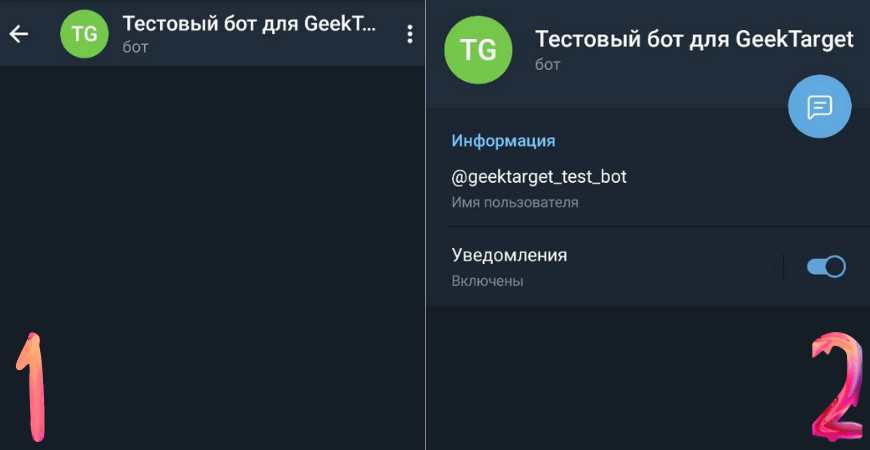
Далее BotFather выдаст тебе уникальный токен, который ты можешь использовать для улучшения своего бота (он выделен голубым цветом).
Совет: если хочешь получать халявных клиентов из поисковика телеграм, то укажи в username или имени бота популярное ключевое слово своей ниши.
Как кастомизировать бота
Чтобы изменить бота нажми на [/], далее ткни на /mybots и в появившемся меню выбери своего бота. После чего выпадет ещё одно меню, тут нам нужна кнопка Edit Bot, которая откроет следующие функции:
- Edit Name — изменить имя бота (не путать с username)
- Edit About — добавить описание бота, которое будет отображаться в разделе с аватаркой и в ссылке на бота.
- Edit Commands — сюда можно добавить команды, но здесь уже понадобятся навыки программирования.
- Edit Description — добавить описание, которое будет показываться сразу после открытия бота.
- Edit Botpic — установить аватарку на бота.
С тем как запилить фундамент бота на BotFather и украсить его мы разобрались, теперь перейдем к непосредственному созданию самих ботов.
№1. Создаем бота обратной связи
Такой тип ботов нужен прежде всего тем, кто не хочет забивать свою ленту лишними чатами.
Создаются они достаточно быстро:
- Переходим в Livegram.
- Тыкаем на кнопку /addbot.
- Копируем наш токен бота из BotFather и пересылаем в Livegram.
- Готово.
Этот бот будет пересылать тебе все обращения в виде реплеев, если захочешь делегировать эту задачу на кого-нибудь другого — просто закинь бота в групповой чат и он будет дублировать сообщения автоматически.
№2. Делаем бота для выкладки и оформления постов
Все владельцы каналов в телеграм используют Controller Bot чтобы форматировать свои посты, добавлять в них картинки, реакции и настраивать отложенный постинг.
Инструкция по созданию бота:
- Переходим в Controller Bot.
- Нажимаем кнопку /addchannel чтобы добавить канал.
- Пересылаем токен бота для подключения его к системе.
- Добавляем своего бота в администраторы канала через username.
- Пересылаем любое сообщение из канала.
- Вуаля. Готово.
Теперь твоему боту доступны все функции Controller Bot.
№3. Создаем бота техподдержку с искусственным интеллектом
Тут будет немного посложнее, но результат превзойдет все ожидания. Бот-техподдержка нужен владельцам онлайн-магазинов и другим предпринимателям, которые часто сталкиваются с однотипными вопросами и не хотят тратить на это свое время.
Инструкция:
Переходим на сайт платформы Dialog Flow, регистрируемся и тыкаем на кнопку “+ Create Agent”.
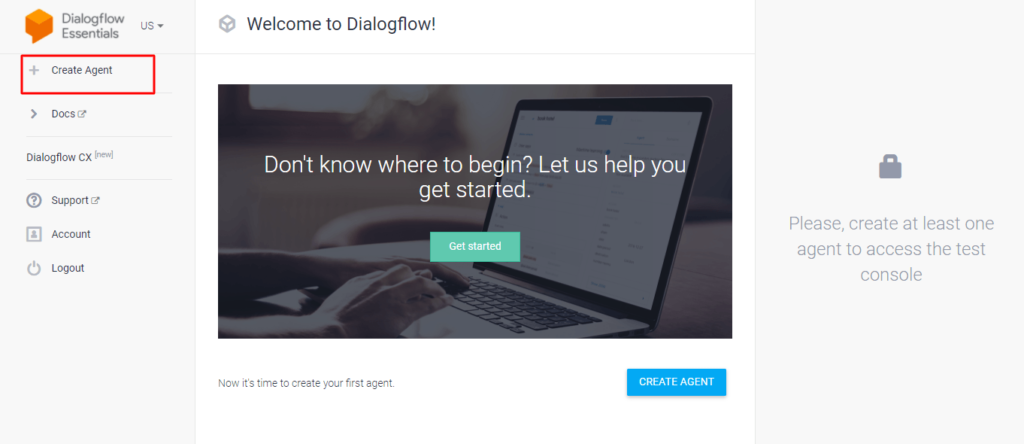
В это поле вводим имя агента, а в разделе Default Language указываем русский дабы бот мог его понимать и общаться на нем.
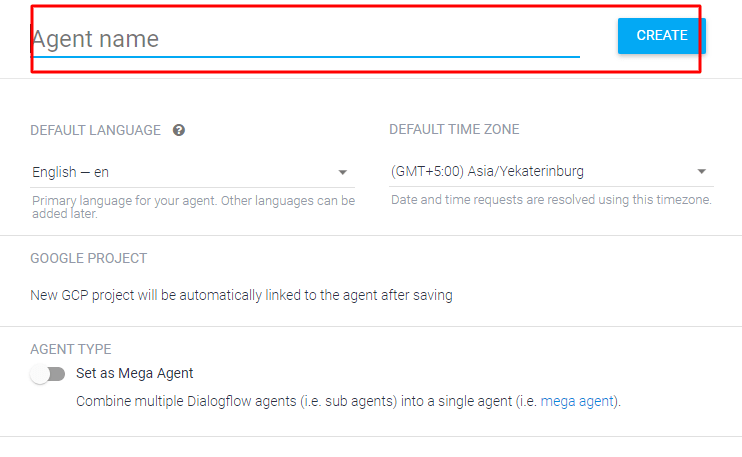
Жмякаем на кнопку Create и переходим в раздел Integrations, пролистываем вниз и находим Telegram.
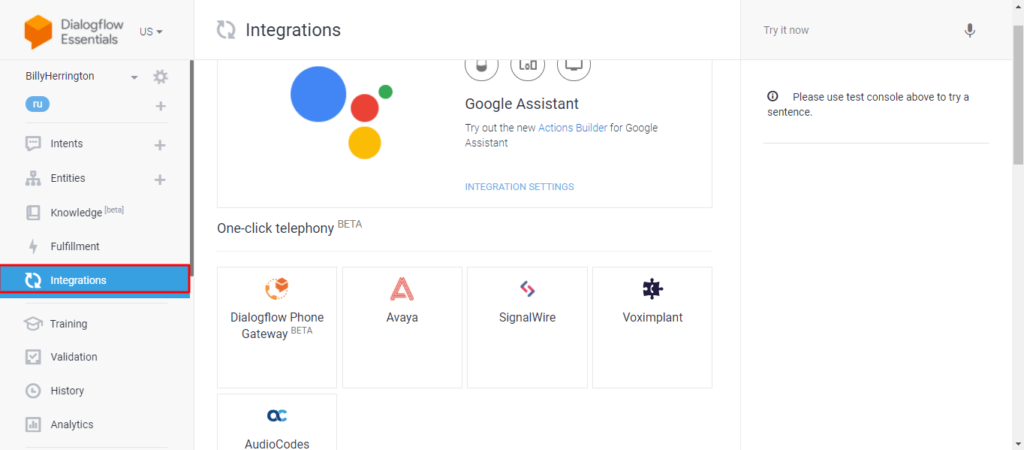
Нажимаем на кнопку и добавляем токен бота из BotFather в специальное поле. После чего нажимаем кнопку Start.
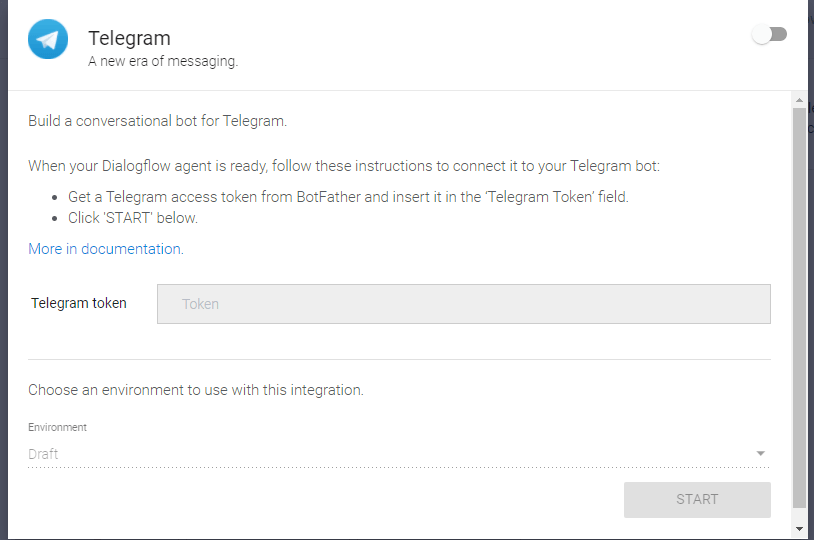
Теперь переходим в раздел Intents, нажимаем на синюю кнопку Create Intent и добавляем Training Phrases (фразы, которые будут заставлять бота пересылать те или иные ответы) и Responses (те самые ответы на Training Phrases).
Если объяснять совсем просто, то в раздел с Training Phrases нужно добавить возможные вопросы пользователей, а в раздел с Responses — ответы на них. Под каждую проблему пользователя нужно создавать отдельный Intent.
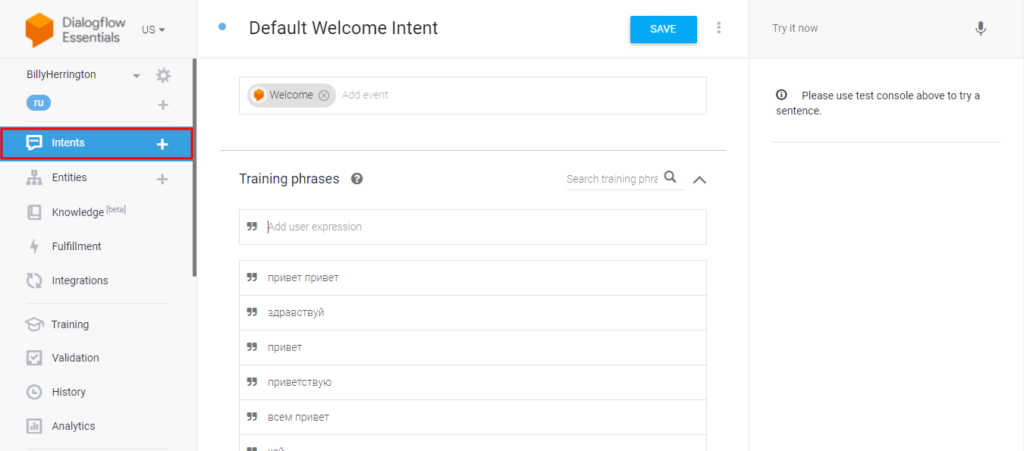
Советую подробно изучить документацию чтобы использовать все преимущества платформы Dialog Flow и создавать функциональных ботов.
Итоги
Сегодня я рассказал о том, как с нуля создать 3 основных телеграм бота, которые чаще всего используются предпринимателями и контент-мейкерами.
Если тебе понравилась статья, то не забудь отправить её другу, пусть и у него будет свой бот.

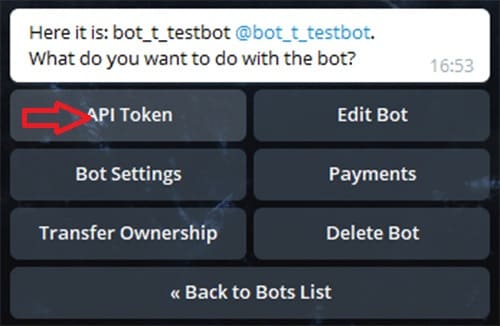
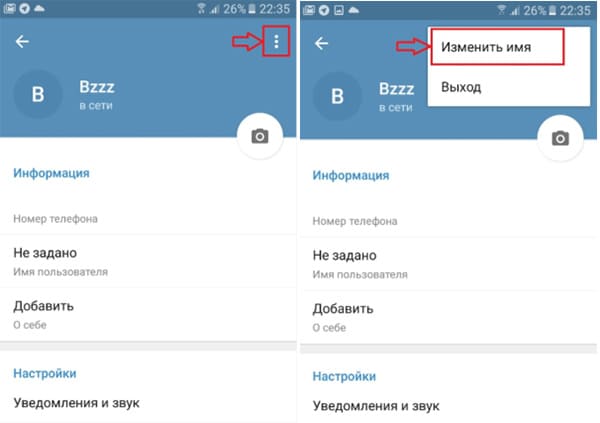
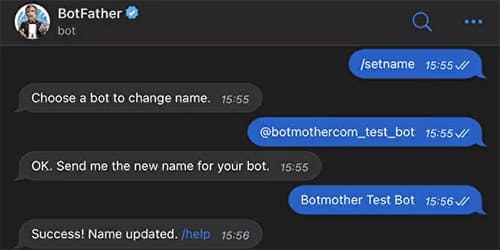
.jpg)
.jpg)